דער אַרטיקל ווייזט סטעפּס צו געבן אָדער דיסייבאַל כייבריד שלאָפן ווען ניצן Windows 11 צו שטעלן עס אין אַ נידעריק מאַכט שטאַט צו שפּאָרן מאַכט. היבריד שלאָף איז אַ טיפּ פון שלאָפן שטאַט וואָס קאַמביינז שלאָפן און כייבערניישאַן. אין דעם פאַל, אַלע די דאַטן אין די באַראַן זענען געשריבן צו די שווער פאָר ענלעך צו כייבערניישאַן, און דער קאָמפּיוטער גייט אין אַ נידעריק-מאַכט שלאָפן שטאַט.
היבריד שלאָף מאָדע אַלאַוז איר צו געשווינד נעמענ זיכ ווידער דיין קאָמפּיוטער פון שלאָפן, אָבער אויב עס איז אַ מין פון מאַכט אַוטידזש בעשאַס שלאָפן, איר קענען נאָך ומקערן און ומקערן דיין קאָמפּיוטער פון כייבערניישאַן, אַזוי איר טאָן ניט פאַרלירן דיין דאַטן.
היבריד שלאָפן מאָדע איז אויסגעדרייט אויף פעליקייַט פֿאַר דעסקטאַפּ סיסטעמען, אָבער אַוועק דורך פעליקייַט אויף לאַפּטאַפּס. אָבער, אויב איר האָבן אַ לאַפּטאַפּ און איר ווילן צו געבן דעם, די סטעפּס אונטן וועט ווייַזן איר ווי צו טאָן דאָס.
די נייַע Windows 11 קומט מיט פילע נייַע פֿעיִקייטן מיט אַ נייַע באַניצער דעסקטאַפּ, אַרייַנגערעכנט אַ הויפט אָנהייב מעניו, טאַסקבאַר, ראַונדיד ווינקל פֿענצטער, טעמעס און פארבן וואָס וועט מאַכן קיין Windows סיסטעם קוקן און פילן מאָדערן.
אויב איר קענען נישט שעפּן Windows 11, האַלטן לייענען אונדזער אַרטיקלען אויף עס.
צו אָנהייבן מיט געבן אָדער דיסייבאַל כייבריד שלאָפן אויף Windows 11, נאָכגיין די סטעפּס אונטן.
ווי צו קער אַוועק היבריד שלאָפן מאָדע אין Windows 11
ווי דערמאנט אויבן, כייבריד שלאָפן מאָדע העלפּס איר באַשיצן איר פון דאַטן אָנווער ווען דיין קאָמפּיוטער איז אין שלאָפן מאָדע. דער שטריך איז ניט ענייבאַלד דורך פעליקייַט פֿאַר לאַפּטאַפּס.
צו קער עס אויף, גיין צו אָנהייב מעניו , און זוכן פֿאַר קאָנטראָל באָרד , דעמאָלט אויסקלייַבן די באַטייַטיק רעזולטאַט ווי געוויזן אונטן.
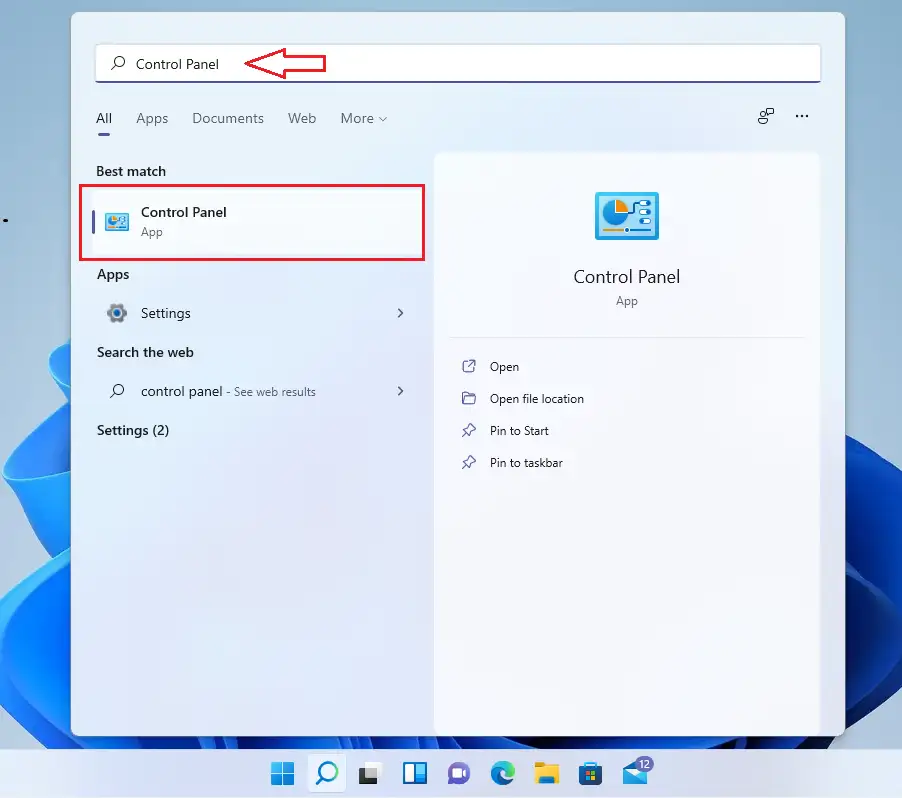
אין די קאָנטראָל פּאַנעל סעטטינגס שויב, גיט קאַטעגאָריע ייַזנוואַרג און געזונט .
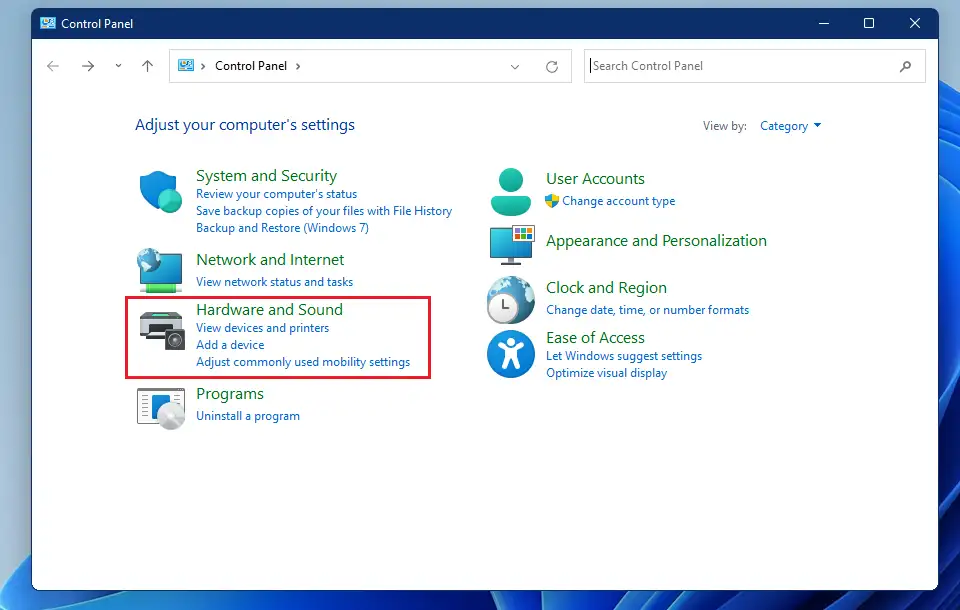
דאָרט, גיט אַ קאַטעגאָריע מאַכט אָפּציעס .
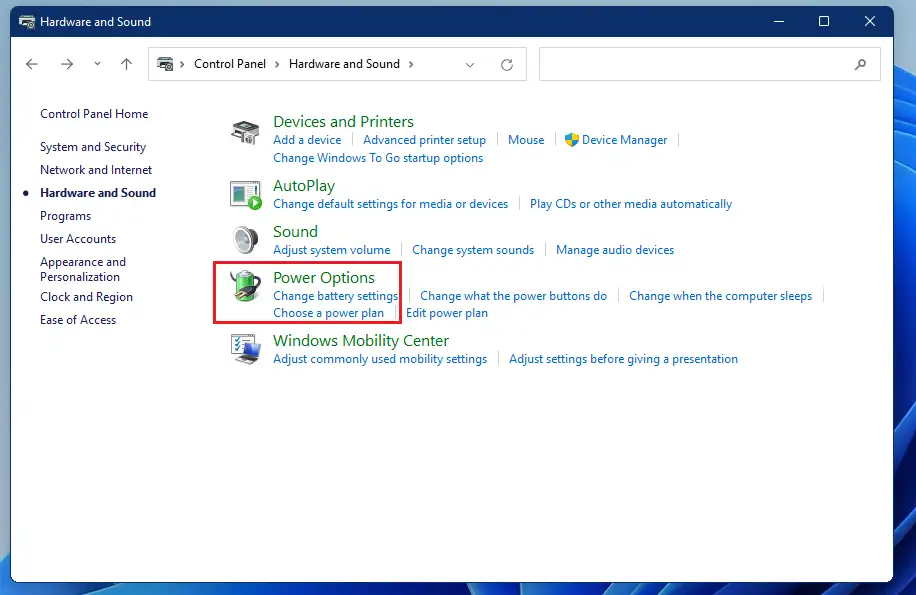
אין די מאַכט אָפּציעס סעטטינגס שויב, גיט די לינק טוישן פּלאַן סעטטינגס ווי געוויזן אונטן.
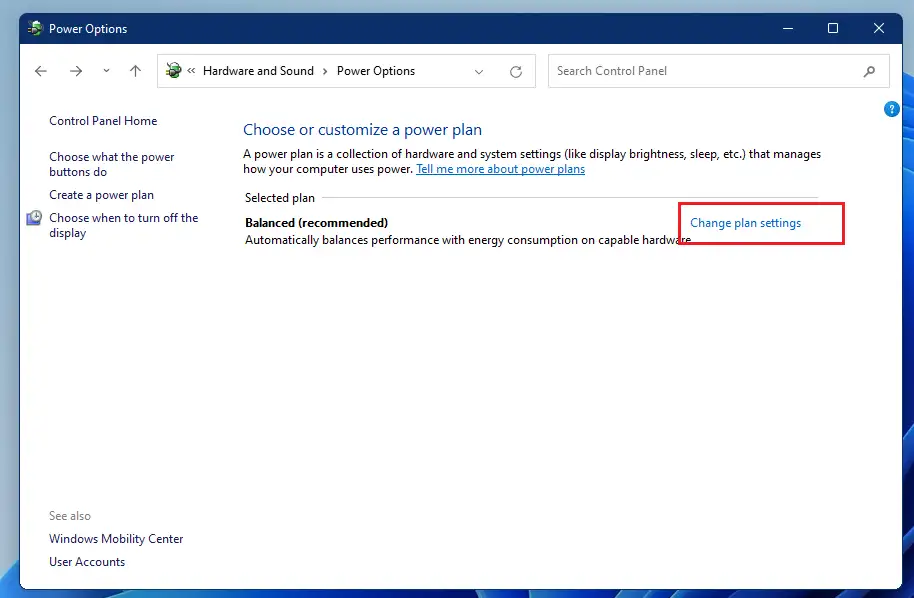
דעמאָלט סעלעקטירן טוישן אַוואַנסירטע מאַכט סעטטינגס ווי געוויזן אונטן.
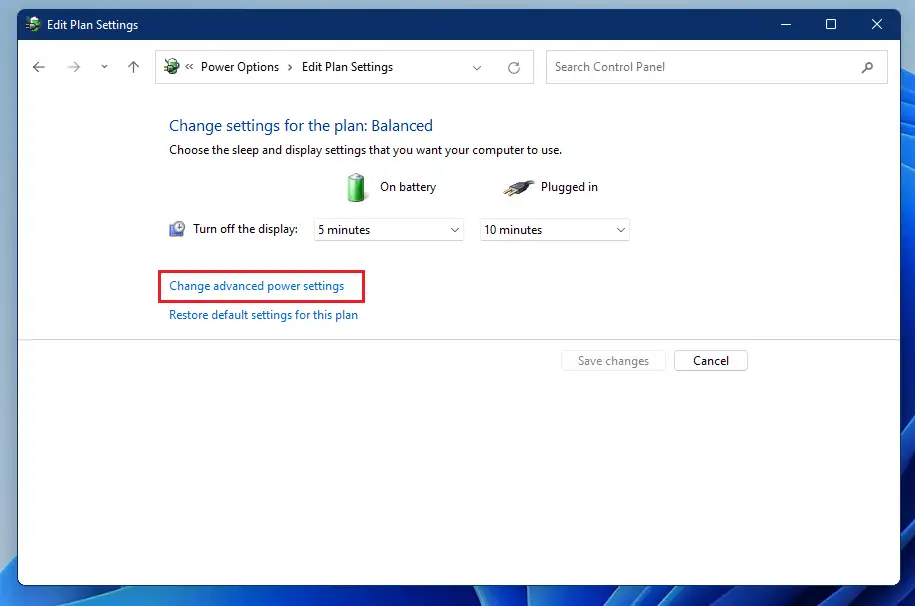
דערנאָך יקספּאַנד סליפּ מאָדע און טוישן די אַלאַו געמישט סליפּ סעטטינגס צו באַשעפטיקונג אָדער פאַרמאַכן זיך ווי געוויזן אונטן.
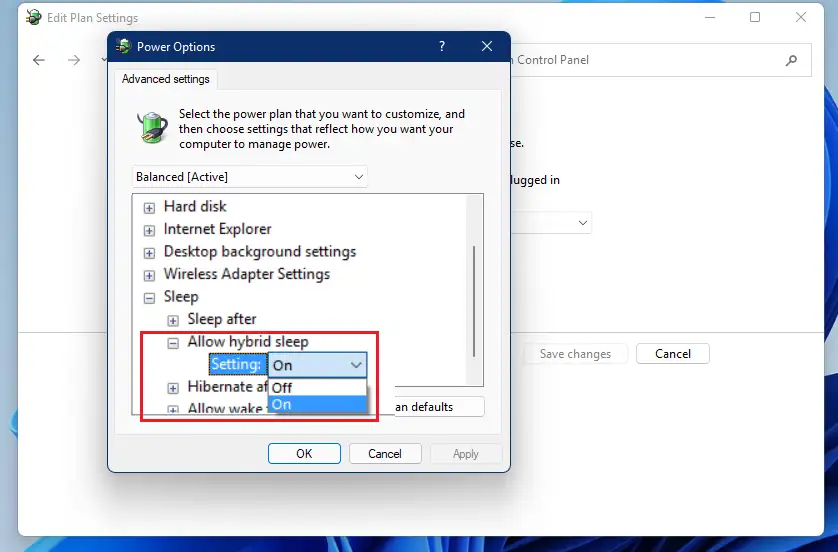
דאָס איז עס, ליב לייענער
מסקנא:
דעם פּאָסטן געוויזן איר ווי צו געבן אָדער דיסייבאַל כייבריד שלאָפן ווען ניצן Windows 11. אויב איר געפֿינען קיין טעות אויבן, ביטע נוצן די באַמערקונג פאָרעם אונטן צו באַריכט.








